如何制作ae圆点螺旋效果?ae圆点螺旋效果的制作方法
首先,扩大形状层下的椭圆路径。
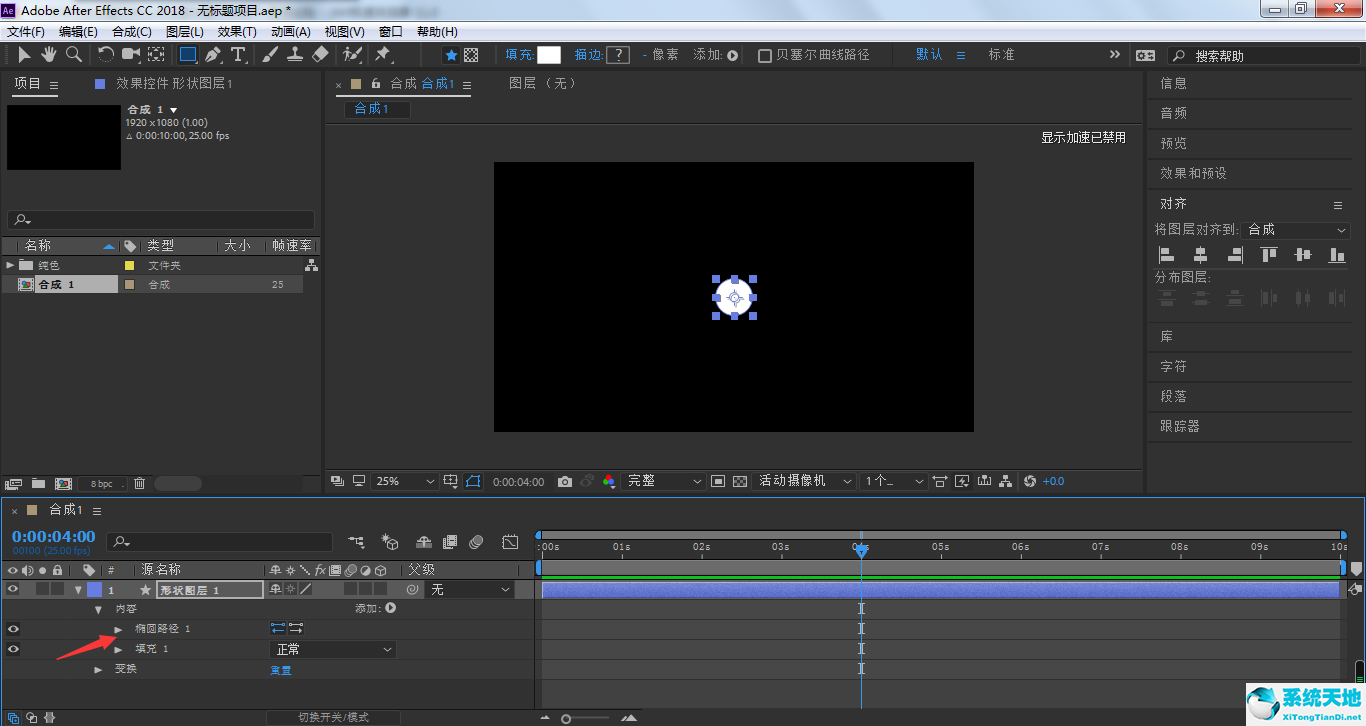 然后调整位置属性的Y参数,使圆可以围绕锚点旋转。
然后调整位置属性的Y参数,使圆可以围绕锚点旋转。
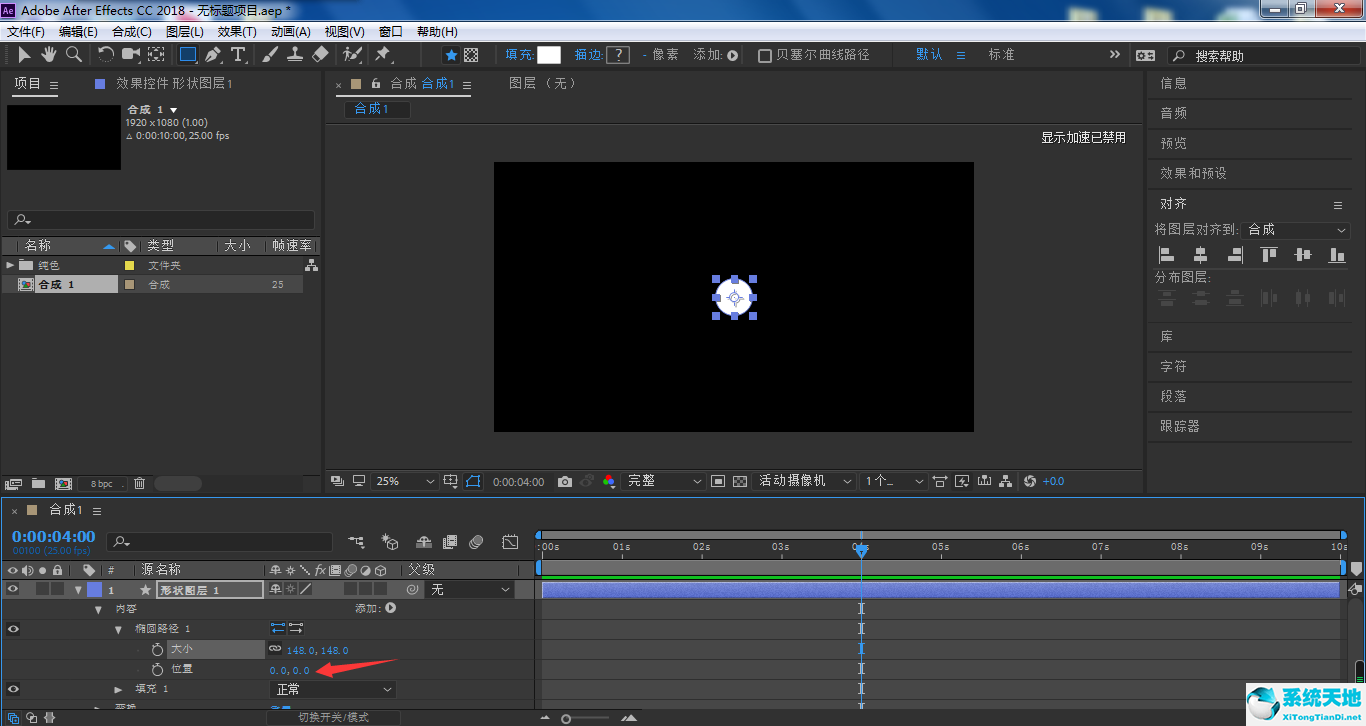 ,然后单击添加。
,然后单击添加。
 然后选择中继器。
然后选择中继器。
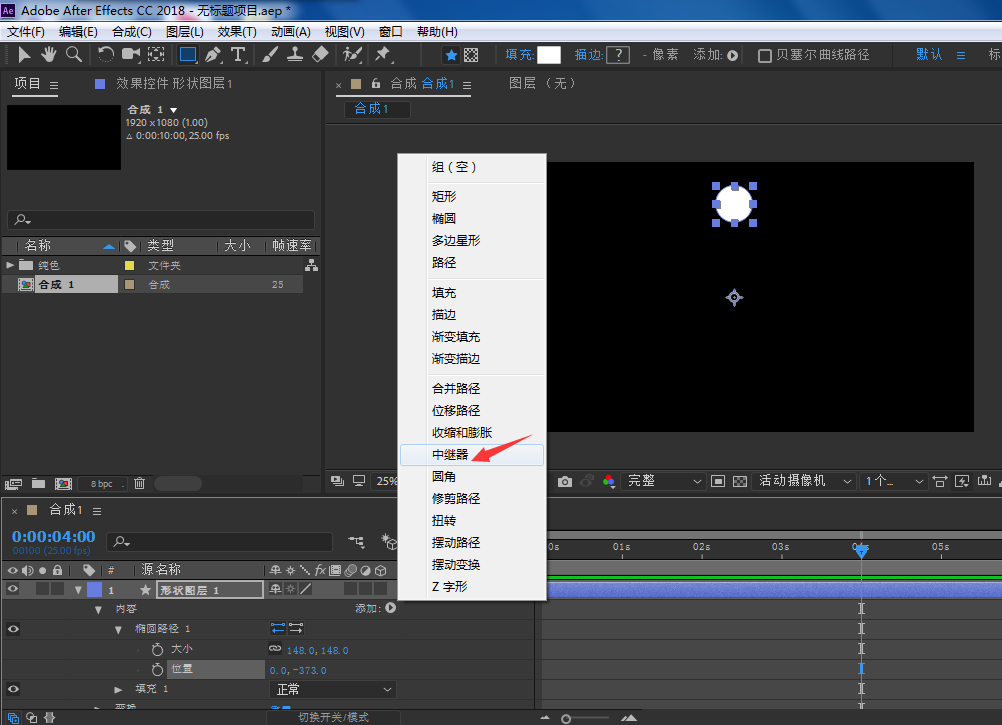 打开中继器
打开中继器
 复制参数根据自己需要修改。边肖在这里被设为10,这意味着有10个圆。
复制参数根据自己需要修改。边肖在这里被设为10,这意味着有10个圆。
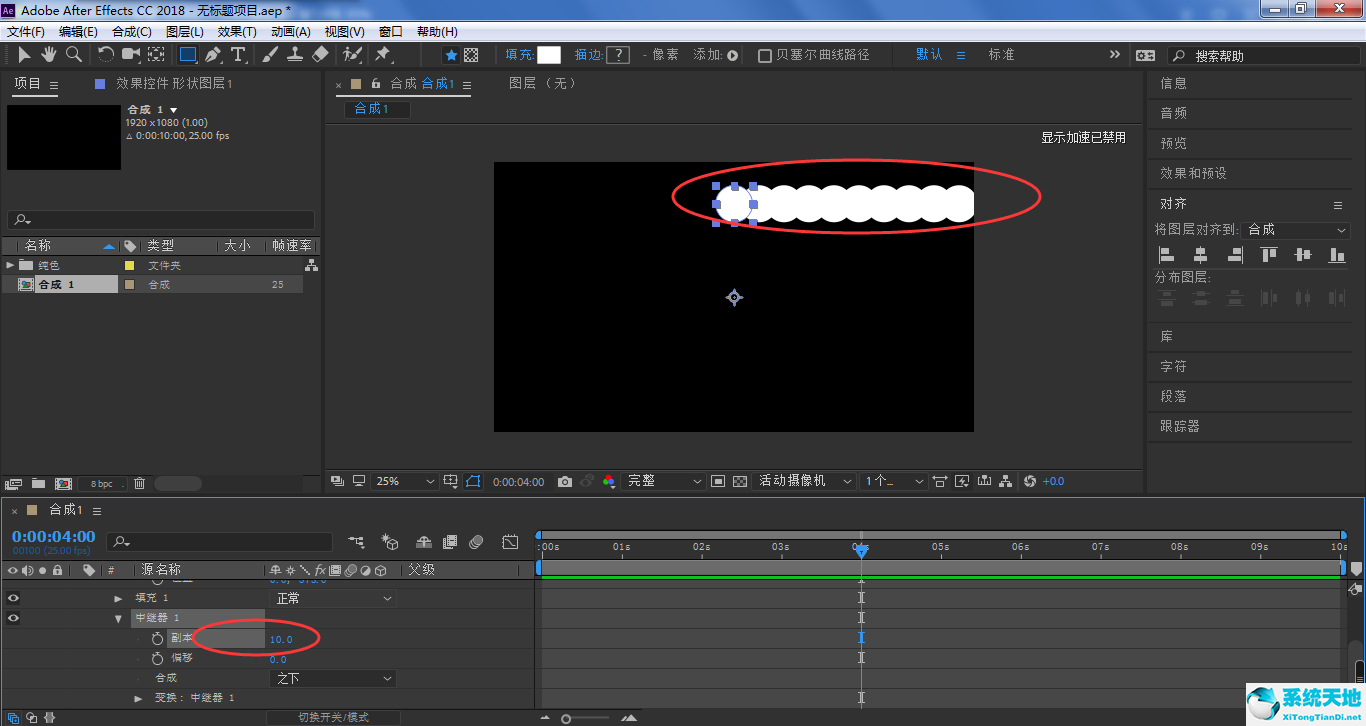 打开转换中继器
打开转换中继器
 将位置属性的x参数设置为0。
将位置属性的x参数设置为0。
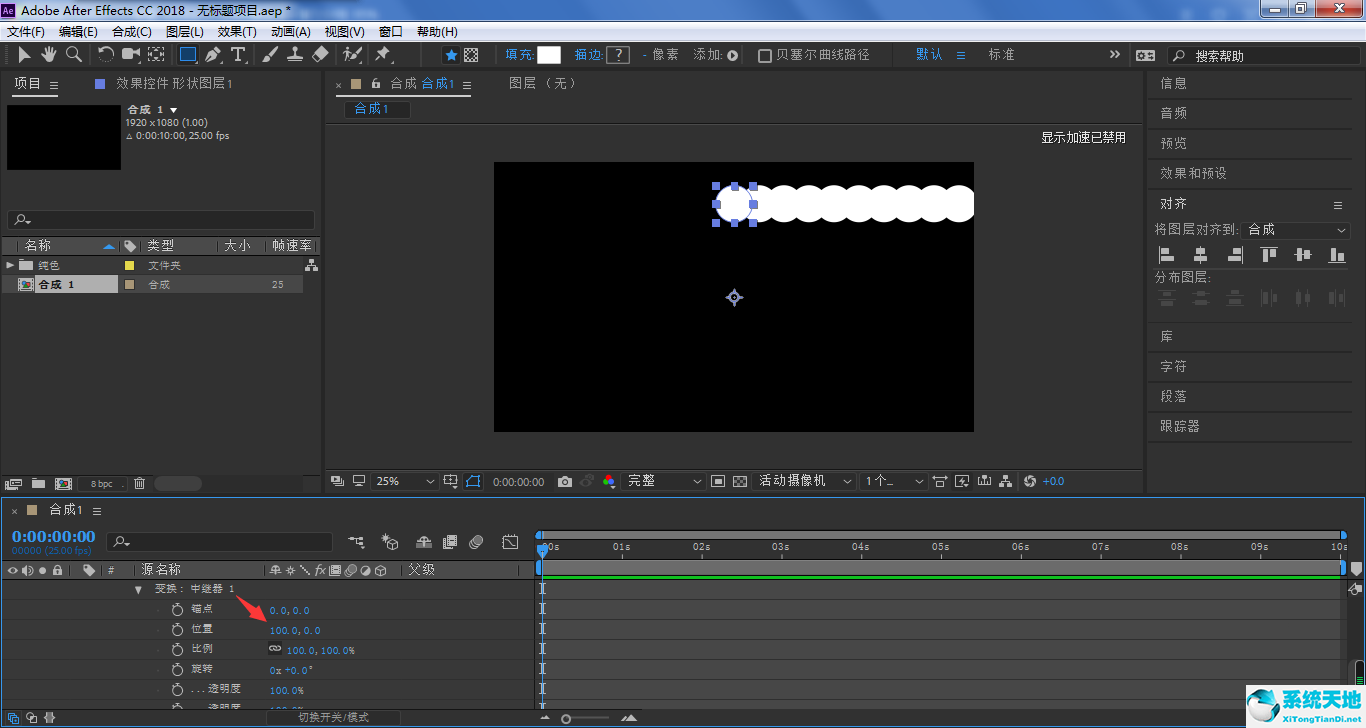 将时间轴移动到第0帧的位置,点击旋转前面的小码表,设置起始关键帧。
将时间轴移动到第0帧的位置,点击旋转前面的小码表,设置起始关键帧。
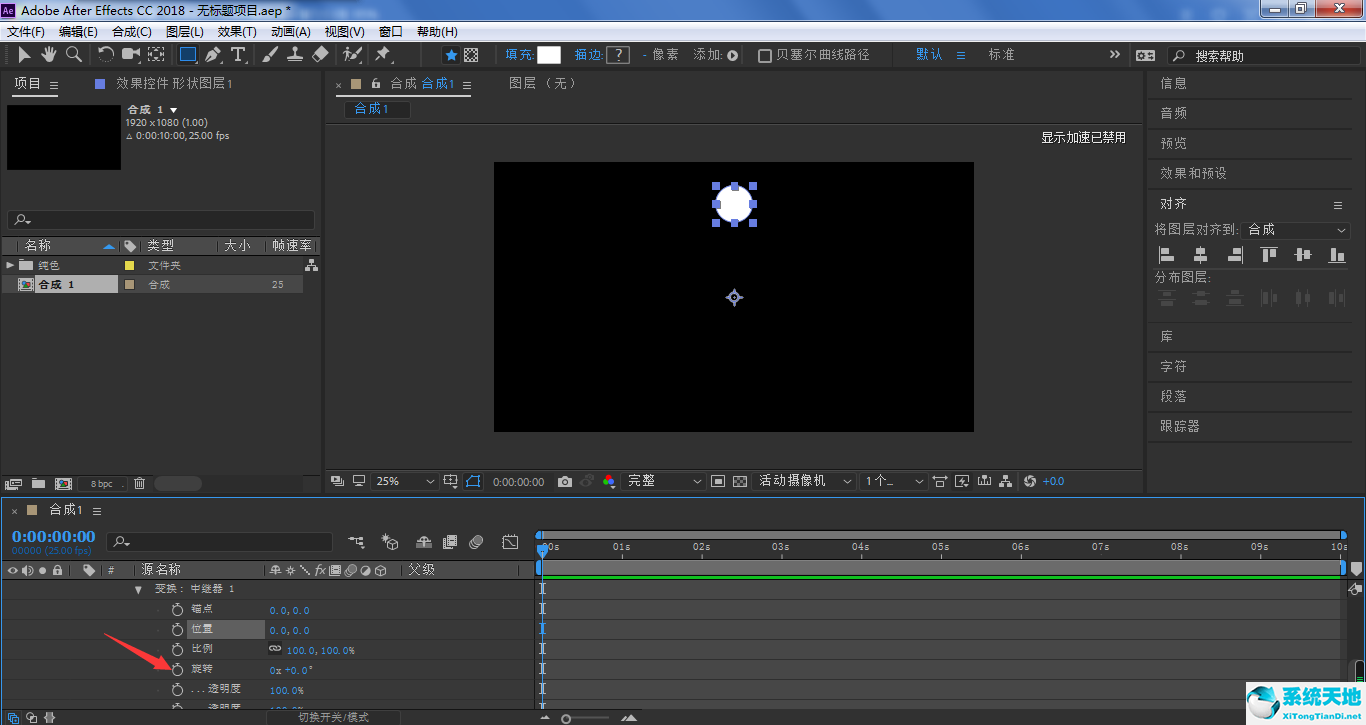 将时间轴移动到动画结束位置,设置旋转角度,在此设置60度边肖,并减小缩放参数。
将时间轴移动到动画结束位置,设置旋转角度,在此设置60度边肖,并减小缩放参数。
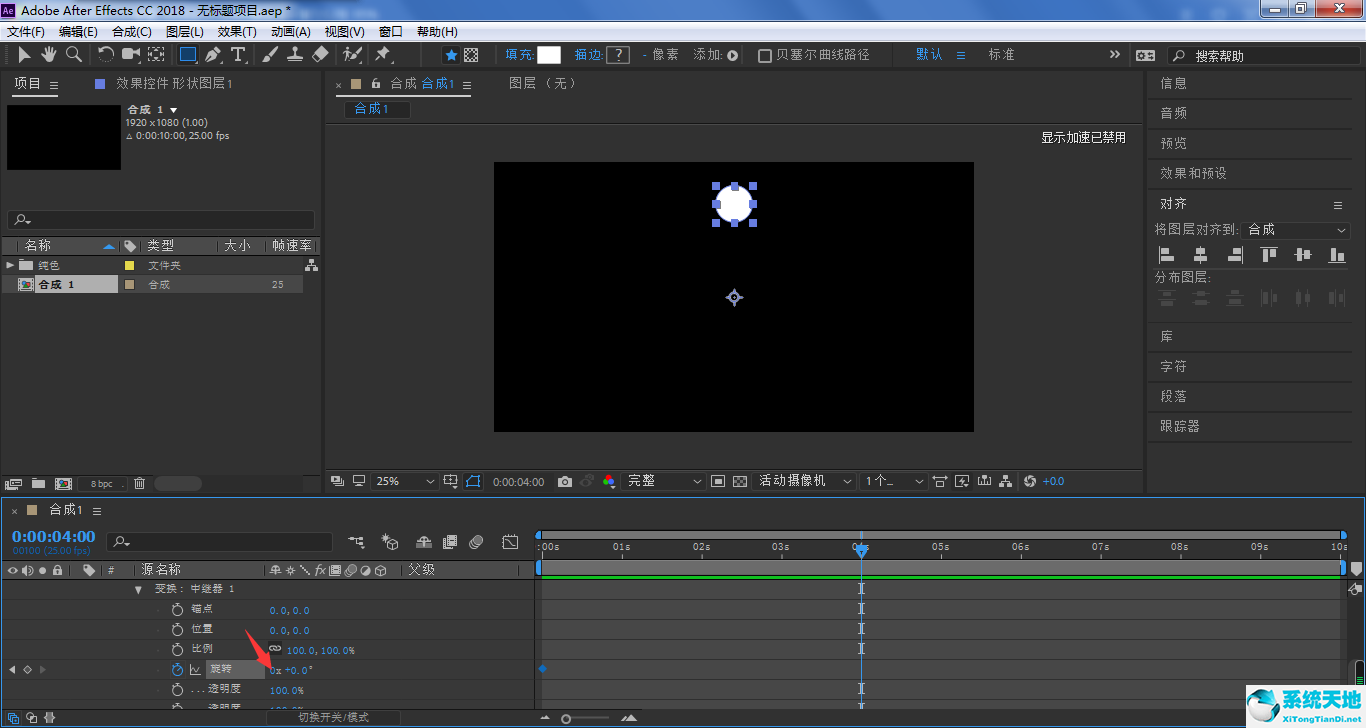 按下播放按钮,观看当前设置的中继器旋转动画。
按下播放按钮,观看当前设置的中继器旋转动画。
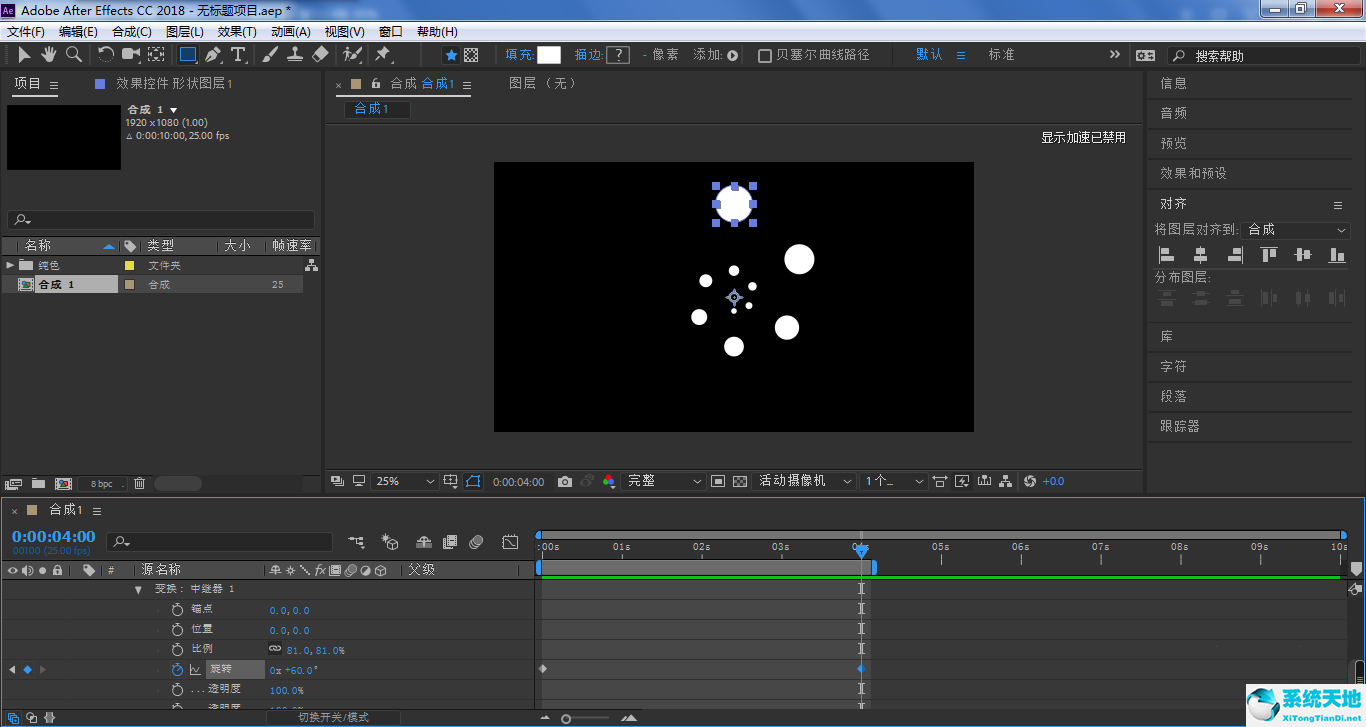 以上就是ae圆点螺旋效果的制作方法。希望对大家有帮助。
以上就是ae圆点螺旋效果的制作方法。希望对大家有帮助。